您可以將您喜歡的投影片母片 (及其相關聯的所有版面配置) 從一個簡報複製到另一個。
從第一份簡報複製投影片母片
-
開啟兩個簡報:要從中複製投影片母片的簡報,以及要貼上投影片母片的簡報。
-
在具有要複製之投影片母片的簡報中,選取 [檢視] 索引標籤上的 [投影片母片]。
![在 PowerPoint [投影片母片檢視] 中顯示投影片版面配置](https://support.content.office.net/zh-tw/media/c2b58c1c-028b-4624-ab9d-cb18311575f6.png)
-
在投影片 縮圖 窗格中,以滑鼠右鍵按一下投影片母片,然後按一下 [複製]。
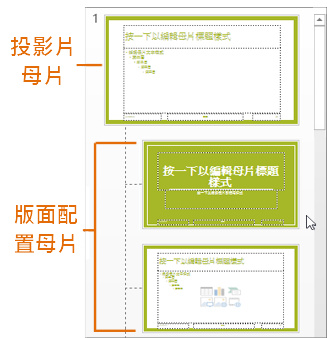
附註:
-
在縮圖窗格中,投影片母片以較大的投影片影像和旁邊的數值表示,相關的版面配置母片為較小、隸屬於它的項目(如上所示)。
-
許多簡報都含有多張投影片母片,所以您可能需要捲動畫面來找出所要的投影片母片。
將投影片母片貼到新簡報
-
選取 [檢視] 索引標籤上的 [切換視窗],然後選取要貼上投影片母片的簡報。
-
在 [檢視] 索引標籤上,選取 [投影片母片]。
-
在縮圖窗格中,以滑鼠右鍵按一下投影片母片,然後執行下列其中一項動作:
-
若要沿用您貼到目的簡報的佈景主題色彩、字型和效果,請按一下 [使用目的地佈景主題]

-
若要維持所複製投影片之簡報的佈景主題色彩、字型和效果,請按一下 [保留來源格式設定]

-
-
完成後,請選取 [關閉母片檢視]。










